文章詳情頁
win11telnet服務開啟教程
瀏覽:133日期:2023-05-11 13:53:43
當我們在進行遠程連接操作時,可能需要開啟telnet服務才可以繼續,但是在更新系統后,不少人找不到win11telnet服務怎么開啟了,其實添加程序服務即可。
win11telnet服務怎么開啟:1、首先我們打開底部“開始菜單”,如圖所示、
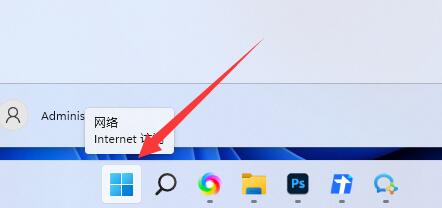
2、接著打開其中的“設置”
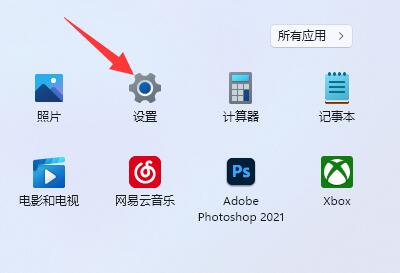
3、然后進入左邊的“應用”設置。
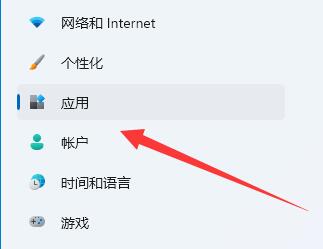
4、再打開右上角“可選功能”
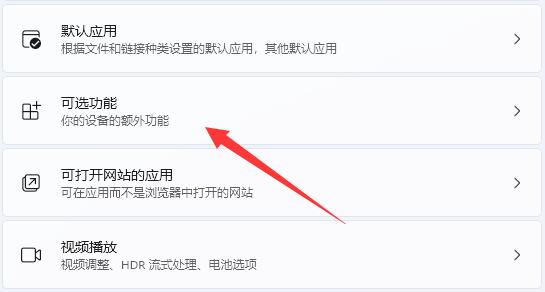
5、打開后,下拉到最底部,打開“更多windows功能”
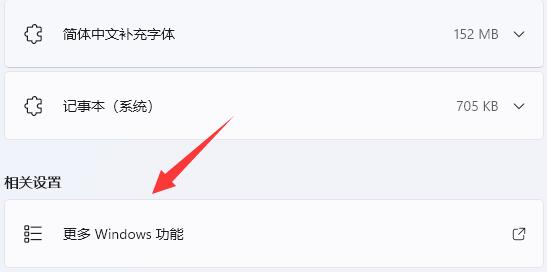
6、隨后找到“telnet客戶端”,勾選開啟后點擊“確定”
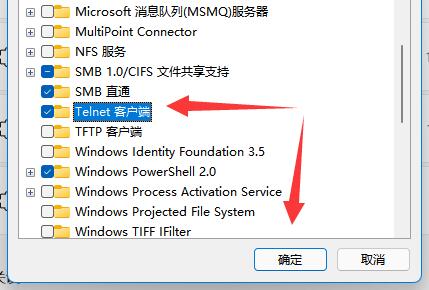
7、最后等待系統完成更改就可以開啟telnet服務了。
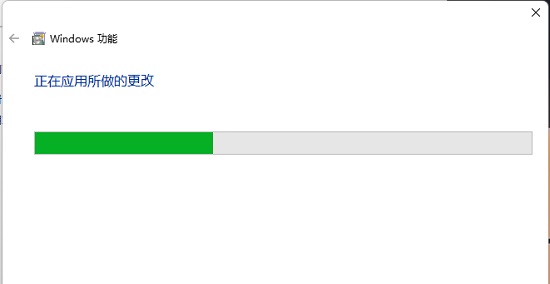
延伸閱讀:滾動截圖的方法
以上就是win11telnet服務開啟教程的全部內容,望能這篇win11telnet服務開啟教程可以幫助您解決問題,能夠解決大家的實際問題是好吧啦網一直努力的方向和目標。
上一條:win10屏保設置位置下一條:win11滾動條設置教程
相關文章:
1. 世界上最流行的操作系統不是Linux或者Windows,而是MINIX2. 去掉系統快捷方式箭頭的途徑——修改注冊表3. VMware Workstation虛擬機安裝VMware vSphere 8.0(esxi)詳細教程4. 如何雙啟動Win11和Linux系統?Win11 和 Linux雙系統安裝教程5. UOS怎么設置時間? 統信UOS顯示24小時制的技巧6. 統信uos系統怎么管理打印界面和打印隊列?7. UOS文檔查看器怎么添加書簽? UOS添加書簽的三種方法8. CentOS上的安全防護軟件Selinux詳解9. grub2引導freebsd詳解10. FreeBSD10安裝內核源代碼方法講解
排行榜

 網公網安備
網公網安備